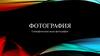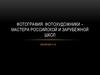Similar presentations:
Презентация мастер-класса фотографов
1.
2. 1) За сутки до фотографирования позвонить вашему куратору по школе, для уточнения адреса школы, даты и времени съёмки, количество классов. 2)
1) За сутки до фотографирования позвонитьвашему куратору по школе, для уточнения адреса школы,
даты и времени съёмки, количество классов.
2) Изучить инструкцию для фотографов
3) Зарядить фотоаппарат !
4) Очистить карту памяти фотоаппарата !
3.
1. При фотографировании использоватьтолько фотоаппарат!
(без использования телефонов)
2.Выставить размер фотографии
приближенный к 1600*1200 пикселей
(4:3)
3.Если отсутствует разрешение
1600*1200, то выставляем
максимально приближенное значение
4.Формат фотографии – JPEG или JPG
4.
В день фотосъемки :1. Приходим в школу заранее и находим
все необходимые кабинеты
2. Отзваниваемся Вашему куратору ,
что вы готовы начать фотосъемку
3. Входим в класс, здороваемся с
учителем и детьми.
4. Представляемся :
«Здравствуйте, я фотограф проекта
«Парад первоклассников!»
5. Фотографируем детей и заполняем
«Бланк мечты»
5. Бланк мечты
1. Учитель должен заполнить графы:А) школа № (уточнить у учителя статус школы:
школа, гимназия, лицей);
Б) класс;
В) ФИО ребенка;
Г) есть согласие;
Д) кем станет; примечание.
2. Фотограф заполняет в бланке: «Фотограф ФИО»;
«Порядковый номер кадра/имя кадра».
!!! «Бланки мечты» ВЗЯТЬ С СОБОЙ + бланки
согласий на фотографирование и передать
куратору вашей школы
6.
7. Начало съёмки
1. Подберите место дляфотографирования и обустройте его.
1.1 Фотограф в первую очередь
фотографирует учителя фотографируемого
класса.
ФИО учителя и название кадра фотограф
вносит в «Бланк Мечты». Перед
фотографированием проверяем, чтобы карта
памяти была пустой.
1.2 Вторым кадром должен быть
сфотографирован фотограф (это Вы). ФИО
фотографа и название кадра вносятся в
«Бланк Мечты». Допускается использование
заранее сделанной фотографии фотографа
(ОТПРАВИТЬ ДО 12.00 31 августа и
предупредить куратора своей школы!!!)
8. СЪЕМКА
1. Фотографируете детей по порядку в соответствии сзаписью в «Бланке мечты».
2. Располагаем ребенка в том месте где вы решили делать
фотосъемку
3. Просим ребенка улыбнутся
4. Фотоаппарат располагаем
вертикально!!!
5. 1 фото = 1 ребенок
6. Вносим в «Бланк мечты» порядковый номер фотографии
и имя файла из фотоаппарата ,напротив ФИО ребенка.
7. Если в «Бланке мечты» стоит отметка, что согласия нет, то
фотографируем этого ребенка и просто не выставляем
галочку в интерфейсе.
9.
Идеальныйкадр
ребёнка
10.
11.
Ребенок должен быть в центрефотографии, а фотография
должна быть «Портретной»
Имейте в виду тот факт, что перед
печатью края фотографии будут
несколько обрезаны, поэтому
обязательно фотографируя, следите за
тем, чтобы ребенок был в середине
кадра (тем самым лицо ребенка будет
немного выше центра кадра).
Сергей – буду военным!
Так как низ фотографии будет немного
обрезан, для того, чтоб вставить подпись
имени ребенка и название профессии кем
ребенок мечтает стать.
12. ФОТОГРАФИЯ В ПОМЕЩЕНИИ
Так как освещение в классе естественное исвет проникает через окна — это удачные
источники света, которые позволяют
получать просто восхитительные портреты.
Вам нужно разместиться таким образом,
чтобы окно было сбоку и впереди от вас, а
первоклассник стоял сбоку и немного
позади окна, как показано на этом
рисунке:
13. ПЛОХО!!!
14. Отличное фото!!!
15. Ура!!! Конец съёмки! (не забудьте передать Бланк мечты и Согласия на фотографирование куратору!)
16. Переименование фотографий и передача их куратору.
1. Заходим на сайт deti.is74.ru• Для загрузки фотографий использовать браузеры Google Chrome
или Mozilla Firefox
2 . Авторизуемся. В верхнем правом углу расположены поля для
авторизации. Логин и пароль мы отправим смс после собрания.
17.
3.Скачиваем последнюю версию «инструкции дляфотографа». Она находится в разделе
«инструкции»
4. Создайте резервную копию всех фотографий на
компьютере.
5. Называем скопированную папку номером школы
– например: «Школа 27»
В созданной папке создаем папки с буквами классов –
например А, Б, В, куда помещаются фотографии
соответствующих классов, вместе с
фотографиями учителя, фотографа, «Бланка
мечты».
6. Переходим в раздел «Загрузить фотографии» и
нажимаем кнопку «Добавить».
Открывается стандартное окно проводника, в котором
нам нужно выбрать папку с фотографиями
конкретного класса (вместе с фотографиями
учителя, фотографа, «Бланка мечты»).
18.
7.Важно!Вы можете загрузить все фотографии
разом.
Для этого вам нужно в открытом окне
нажать комбинацию клавиш на
клавиатуре «ctrl +a» и нажать кнопку
«Открыть».
После этого выбираем номер школы и
класс из выпадающего списка, к
которому относятся данные
первоклассники, и нажимаем клавишу
«Загрузить».
19.
20.
8.Приступаем к переименованию фотографий.9.Переходим во вкладку «Подписать фотографию».
Становятся доступны поля для переименования
фотографий.
10. Вся информация берется из «Бланка Мечты», который
вы забрали у учителя в момент фотографирования.
Важно! Если вы загрузили несколько школ, то
фотографии будут открываться по очереди.
Ориентироваться в школах и классах можно по
служебной информации, справа от фотографии.
21.
22.
• Имя и фамилию вписываем вименительном падеже.
Важно! Профессию ребенка пишем в
творительном падеже. Например:
космонавтом, инженером, танцовщицей,
врачом, и т.д.
• Далее проверяем наличие согласия.
По умолчанию у всех фотографий стоит
галочка о наличии согласия. Если отметки
в «Бланке мечты» о наличии согласия нет,
то мы снимаем галочку и нажимаем
клавишу «Проверено, перейти далее».
• Переходим во вкладку «Ваша статистика».
Здесь мы проверяем загруженные школы и
классы. Кликаем на букву класса и получаем
подсказку, что важно еще сделать, чтобы
завершить работу.
Сергей – буду полицейским!
23.
24.
После загрузки ипереименования
фотографий звоним
Куратору и сообщаем о
завершении загрузки!





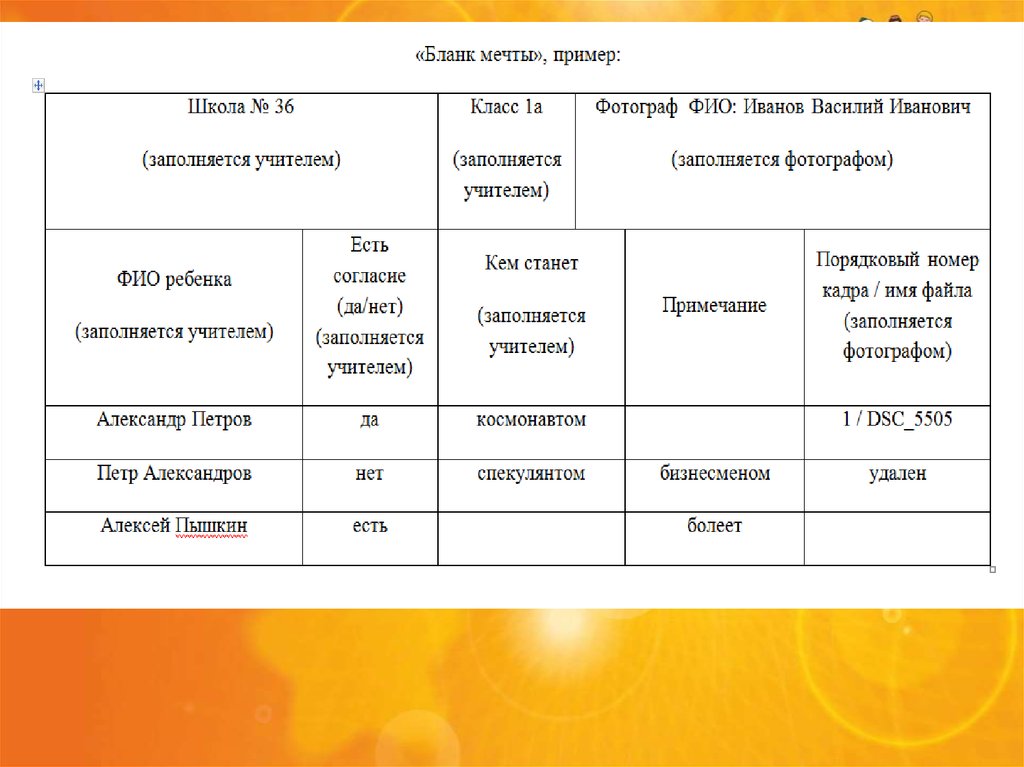









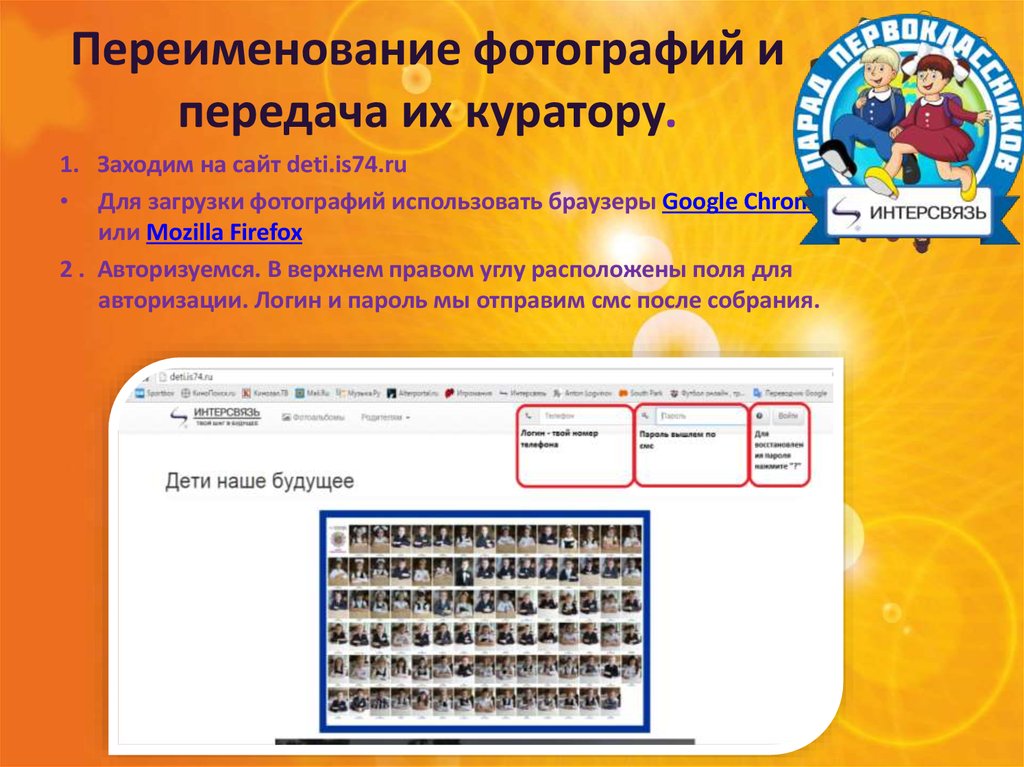






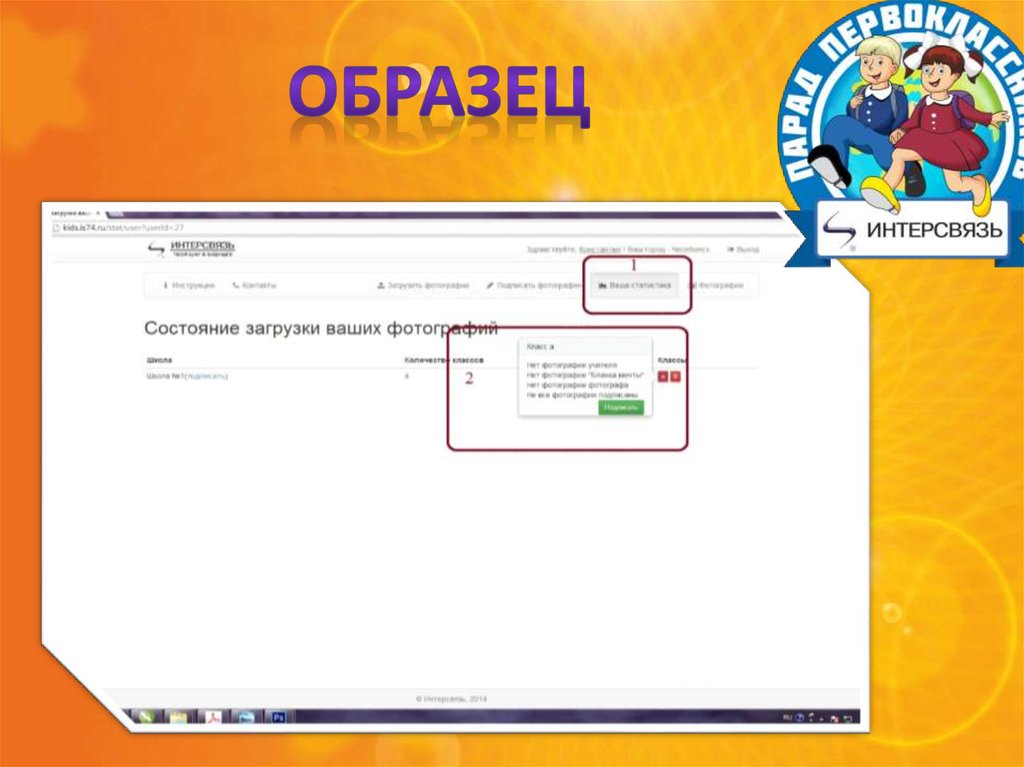


 art
art